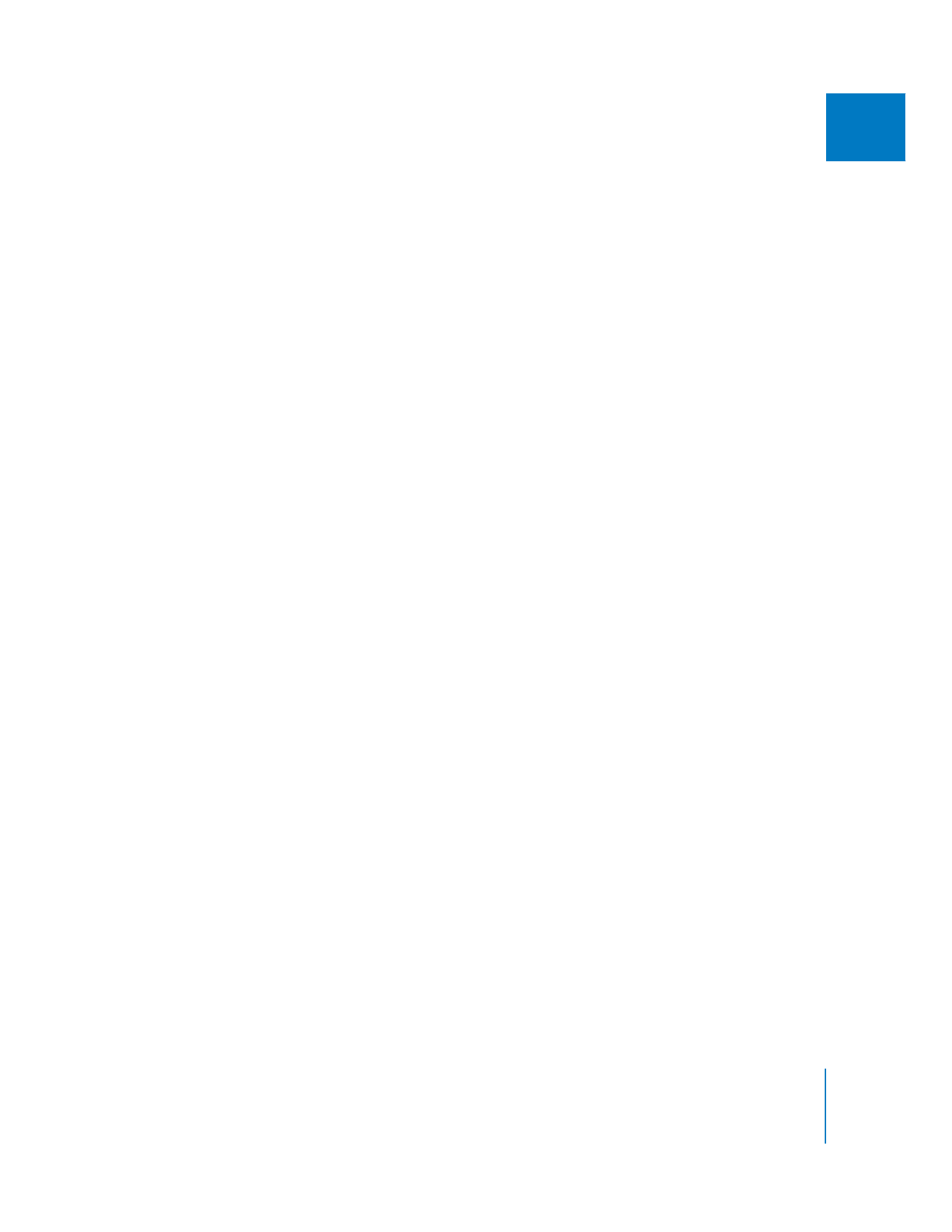
Modification de la transition par défaut
Vous pouvez désigner comme transition par défaut n’importe quelle transition fournie
avec Final Cut Pro ou une transition que vous avez personnalisée.
Pour modifier la transition audio ou vidéo par défaut :
1
Cliquez sur l’onglet Effets du Navigateur.
2
Cliquez sur le triangle d’affichage de la rubrique Transitions vidéo ou de la rubrique
Transitions audio.
3
Cliquez sur le triangle d’affichage du chutier des transitions contenant la transition que
vous voulez choisir comme transition par défaut.
4
Effectuez l’une des opérations suivantes :
 Sélectionnez une transition vidéo ou audio, puis choisissez Effets > Définir comme
réglage par défaut dans la section Transitions vidéo ou Transitions audio du menu.
 Cliquez sur une transition tout en maintenant la touche Contrôle enfoncée,
puis choisissez Définir comme transition par défaut dans le menu contextuel.
La transition par défaut apparaît soulignée sous l’onglet Effets du Navigateur, ainsi que
dans le menu Effets.
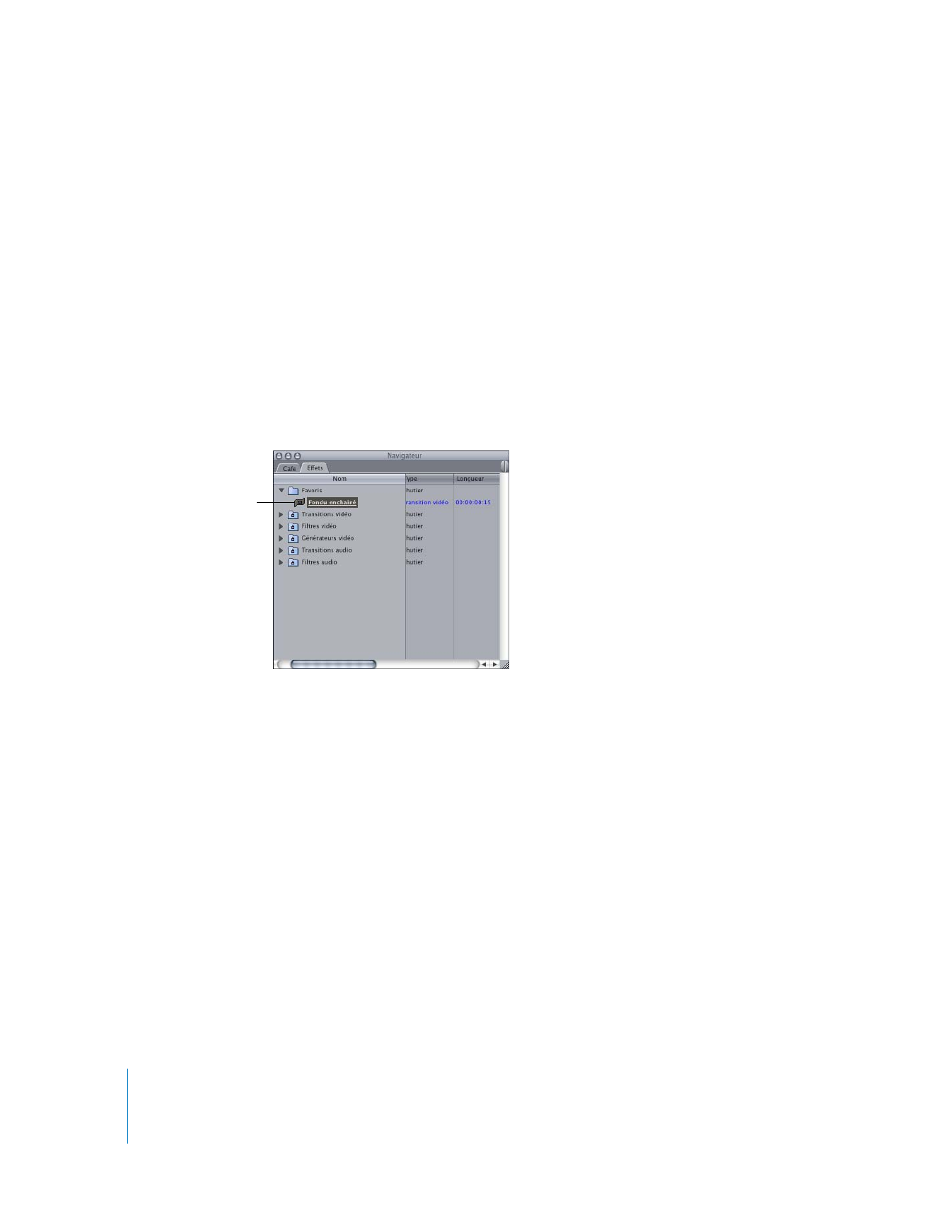
426
Partie III
Mise au point de votre montage